Výroba - evidencia zostatkov
V tomto návode si vysvetlíme ako môžete v aplikácii evidovať výrobu evidenciou zostatkov. Pojem evidencie zostatkov je vysvetlený v návode Výroba - predstavenie.
Naviažeme na príklad uvedený v návode Výroba - predstavenie. Budeme vyrábať 45 šunkových bagiet z týchto ingrediencií:
- 45 kusov bagiet 115g
- 1 kartón vajec (na ktorom je 30ks vajec)
- 1 kus masla
- 3 kusy roztierateľného syra
- 0,5 kusa plnotučnej horčice 500g
- 3 poháre sterilizovaných uhoriek
- 2 poháre zaváranej kapie
- 1,5 kg šunkovej salámy
- 3,5 hod práce
V nasledujúcich častiach návodu si opíšeme:
- Vytvorenie skladových kariet
- Príjem receptúry
- Príjem bagety
- Úprava zostatkov
- Podrobnejší popis čo vykonal príjem receptúry
- Pridanie novej položky do viazaných položiek
Na úvod si ešte pripomeňme, že evidencia zostatkov vrcholí evidenciou pomocou surovín, čo sa veľmi často používa v evidencii rozlievaného alkoholu (Výroba - rozlievaný alkohol - začíname).
Vytvorenie skladových kariet
V skladovom hospodárstve založíme karty jednotlivých ingrediencií. Tieto karty budú mať typ T (len skladová karta práce je typu P - bez evidencie množstva). Následne v skladovom hospodárstve vytvoríme kartu typu R (Receptúra). Návod na vytvorenie tejto karty nájdete v návode Skladové karty - receptúra. Záložka Receptúra na tejto novej skladovej karte je zobrazená na nasledovnom obrázku.
Záložka Receptúra na skladovej karte vyrábanej šunkovej bagete
Všimnite si, že výrobné množstvo v ľavej časti je 30 kusov.

Príjem receptúry
Skladové karty máte vytvorené. Predalo sa 45ks bagiet a je jasné, aké skutočné množstvá ingrediencií ste použili. Až teraz je možné vykonať príjem bagiet na sklad a vyrovnať zostatky ingrediencií. Od systému teraz očakávate, že na skladovú kartu receptúry (šunková bageta) sa príjme také množstvo, aké bolo v daný deň / obdobie predané. Následne zo skladových kariet ingrediencií (maslo, syr a ostatné) sa množstvo pre výrobu odpíše. Navyše, očakávate, že sa prepočíta skladová cena šunkovej bagety správne podľa použitých a odpísaných ingrediencií.
Na nasledujúcom obrázku je stav skladu pred príjmom bagiet na sklad. Uvádzame ho preto, aby ste po príjme receptúry mohli porovnať množstvá receptúry a ingrediencií na sklade.
Množstvá tovaru na sklade pred príjmom receptúry na sklad. Všimnite si stĺpec Disp. mn. Po príjme bagiet si ukážeme, ako sa množstvá zmenili.
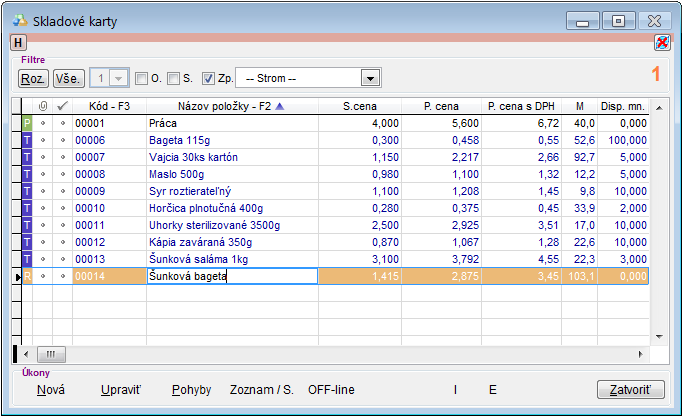
Teraz môžete vytvoriť príjemku bagiet:
- Otvorte formulár skladového príjmu
- Formulár otvoríte stlačením tlačidla P v panely nástrojov alebo v menu stlačením Sklad - Príjem.
- Na formulári v spodnej časti Úkony stlačte tlačidlo Nová a otvorí sa nový príjemka.
- Ako prvé zvoľte druh príjemky. Z rozbaľovacieho zoznamu vyberte pripravený druh na príjem výroby.
- Druh pre príjem tovaru nastavíte podľa návodu Nastavenia - príjem tovaru (výroba) .
- Vybraním tohto druhu sa prednastavil odberateľ, dodávateľ, typ viazania dokladov, sklad a ostatné, popísané v spomínanom návode.
- V záložke Položky pridajte novú položku receptúry (v našom prípade Šunková bageta).
- Zadajte kód tovaru do poľa pre kód tovaru alebo zadajte názov tovaru a stlačte tlačidlo Enter.
- Ak aplikácia skladovú kartu okamžite nenašla, zobrazí sa zoznam kariet v ktorom skladovú kartu nájdite a vyberte.
- Po odsúhlasení kódu alebo vybranej karty sa zobrazí okno na zadanie množstva a ceny tovaru:
- Zadajte len množstvo tovaru (v našom prípade 45 ks).
- Nie je potrebné zadávať napríklad skladovú cenu, pretože skladová cena sa bude prepočítavať podľa receptúry.
- Stlačte tlačidlo Použiť.
- Po pridaní položky do zoznamu vyzerá formulár nasledovne
- Formulár príjemky s pridanou receptúrou.
- Všimnite si záložku Viaz. pol. (9). Číslo v zátvorke definuje koľko položiek sa v tejto záložke nachádza. O tejto záložke si viac povieme neskôr v tomto návode.
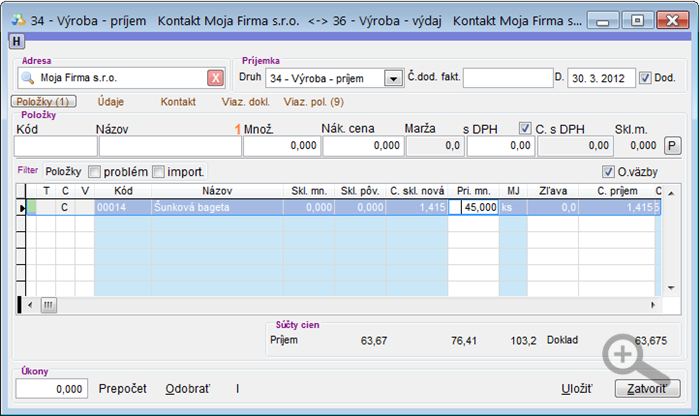
- Ak by sme použili absolútne presné množstvo ingrediencií ako je definované v receptúre šunkovej bagety, mohli by sme príjemku uložiť a evidencia by bola ukončená. Avšak tento typ výroby sa vyznačuje nepresným použitím jednotlivých materiálov (ingrediencií), preto musíme podľa zostatkov upraviť použité množstvo ingrediencií.
- Prepnite sa na záložku Viaz. pol.Zoznam viazaných položiek vyzerá ako na nasledujúcom obrázku.
- Zoznam viazaných položiek k šunkovej bagete pred úpravou množstiev v stĺpci Vyd. mn.
- Všimnite si, že množstvá v stĺpci Vyd. mn. sú prepočítané presne podľa receptúry na 45 kusov bagiet.
- Všimnite si, že receptúra šunkovej bagety je vyrobená na 30 kusov bagety, ale v príjemke je zadaných 45 kusov. Program automaticky prepočítal potrebné množstvo jednotlivých ingrediencií pre 45 kusov.
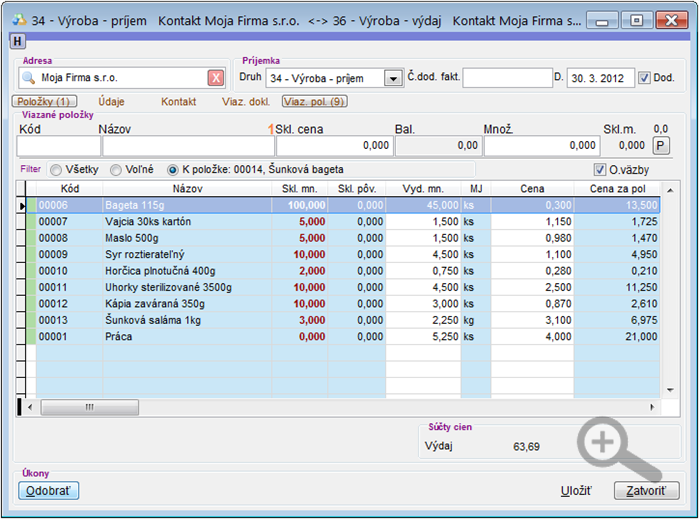
- Množstvá zistené podľa receptúry sú prepočítané podľa receptúry, avšak nie sú presné podľa použitého množstva ingrediencií. V tomto kroku je potrebné upraviť množstvá v stĺpci Vyd. mn.podľa skutočne použitých množstiev.
- Na nasledujúcom obrázku sú upravené množstvá podľa skutočne použitých ingrediencií.
- Množstvo bagiet je 46 ks, pretože jedna bageta sa pri výrobe zničila.
- Do zoznamu je pridaná 1,5 ks hlávkovej kapusty, ktorá bola tentoraz použitá.
- Pridanie položky si vysvetlíme nižšie v tomto návode.
- Tentoraz nebola použitá kapia, preto je jej množstvo nula.
- Všimnite si zmenené množstvá v stĺpci Vyd. mn. a pridanú položku hlávkového šalátu
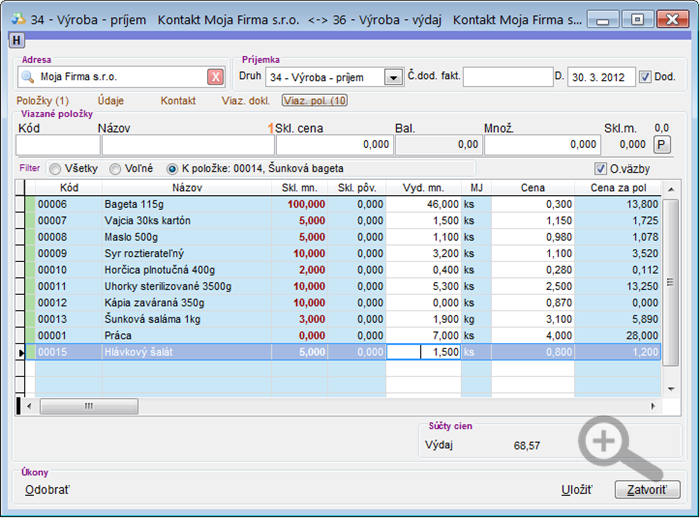
- Stlačte tlačidlo Uložiť.
Nová príjemka je uložená a evidencia je ukončená. V ďalšej časti návodu si opíšeme čo všetko sa uložením príjemky vykonalo a aké sú ďalšie možnosti evidencie výroby.
Príjem receptúry - podrobnejšie čo sa vykonalo
Po upravení množstiev v záložke viazaných položiek a po pridaní hlávkového šalátu sa zmenila skladová cena výslednej šunkovej bagety. Keď sa prepnete späť do záložky Položky, v stĺpci C. skl. nová vidíte aká bude nová skladová cena. Na receptúre si môžete všimnúť, že pôvodná skladová cena bola 1,425 EUR a nová skladová cena bude 1,524 EUR. To znamená, že ste vyrobili drahšiu bagetu a Váš zisk bude nižší. Vďaka tomuto automatickému prepočtu môžete sledovať skutočnú maržu výrobku. Z toho dôvodu je vhodné upravovať použité množstvá čo najpresnejšie.
Na príjemke po úprave vydávaných množstiev si všimnite, že bola upravená skladová cena.
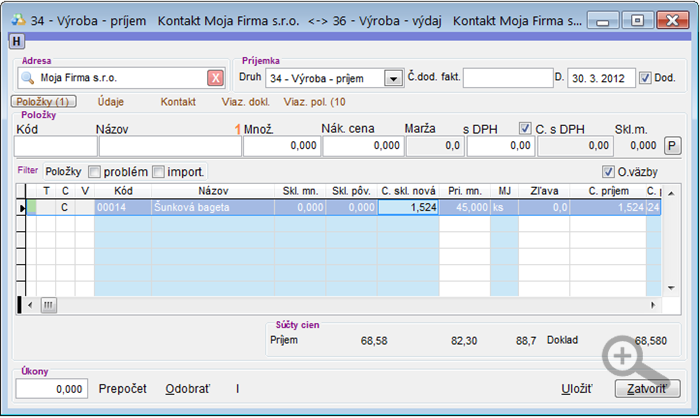
Po uložení príjemky sa vytvorila skladová výdajka. Túto skladovú výdajku nájdete v skladových výdajkách (otvoríte ich tlačidlom V v panely nástrojov alebo v menu Sklad - Výdaj).
Pozrime sa na stav množstva tovaru na sklade po vytvorení príjemky. Na obrázku nižšie vidíte, že množstvo bagiet je vyššie o prijaté množstvo a množstvo ingrediencií (maslo, horčica a ostatné) je nižšie o vydané množstvo.
Stav skladu po vytvorení príjemky receptúry. Všimnite si Disp. mn. na receptúre a na skladových kartách a porovnajte ich s predchádzajúcim stavom.
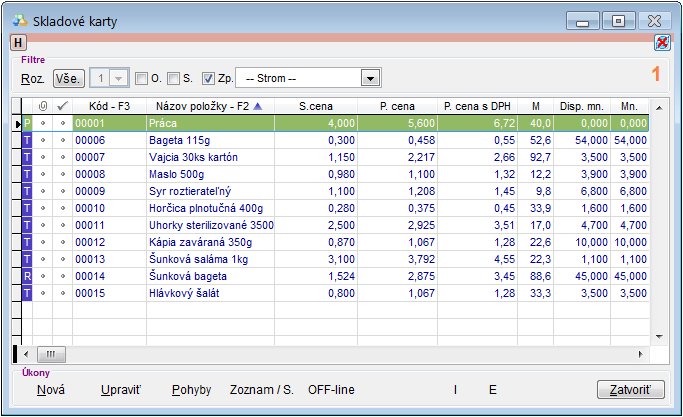
Pridanie viazaných položiek
Viazané položky sú vlastne položky výdajky, ktorá bude touto príjemkou vytvorená. V princípe nie je potrebné do položiek príjemky (v prvej záložke) pridať žiadnu receptúru a sami môžete pridávať tieto viazané položky (položky výdajky) ručne. Receptúra je len nástroj, ktorý Vám urýchľuje prácu.
V príklade vyššie sme pridali do položiek výdaja hlávkový šalát. Tento hlávkový šalát sme pridali tak, aby bol naviazaný na šunkovú bagetu v prvej záložke, a aby ovplyvnil jej skladovú cenu. Pri pridaní nových položiek do výdaja (teda do záložky viazaných položiek) je možné pridať:
- Voľné položky
- Tieto položky budú súčasťou výdajky a odpíšu množstvo zo skladu.
- Tieto položky neovplyvňujú skladovú cenu žiadnej položky v prvej záložke.
- Príklad: Fľaša umývacieho prostriedku, ktorý sme pri výrobe spotrebovali, ale ktorým nechceme ovplyvniť skladovú cenu výrobku.
- Viazané položky k niektorej položke v prvej záložke príjemky
- Tieto položky budú súčasťou výdajky a odpíšu množstvo zo skladu.
- Tieto položky ovplyvnia skladovú cenu položky príjmu (šunková bageta) na ktorú sú naviazané.
- Príklad: hlávková kapusta, ktorú sme mimoriadne pridali do bagety a tým sme zvýšili jej skladovú cenu.
Mohli by sme vymyslieť oveľa viac dôvodov, prečo by bolo potrebné pridať viazané alebo voľné položky.
Pozrite sa na obrázok príjemky na záložku Viaz. pol. a všimnite si Filter nad zoznamom viazaných položiek. Typ novej pridanej položky do viazaných položiek (či je voľná alebo viazaná) závisí od tohto filtra. Tento filter obsahuje:
- Všetky- zobrazujú sa všetky položky.
- Ak pridáte novú položku a tento filter bude zapnutý, nová položka sa pridá ako voľná položka.
- Voľné- zobrazujú sa len voľné položky, ktoré neovplyvňujú skladovú cenu žiadnej položky z prvej záložky. Tieto položky len odpíšu svoje množstvo zo skladu.
- Ak pridáte novú položku a tento filter bude zapnutý, nová položka bude pridaná ako voľná položka.
- K položke: Kód, názov položky- sú položky viazané k práve označenej položke v prvej záložke.
- Ak pridáte novú položky a tento filter bude zapnutý, nová položka bude naviazaná na práve označenú položku v prvej záložke a zahrnie sa do výpočtu jej skladovej ceny.
- Kód, názov položky - sú kódom a názvom položky označenej v prvej záložke. Ak v prvej záložke budete meniť práve označenú položku, tento filter sa nastaví podľa poslednej označenej položky. Tak môžete naviazať novú položku výdaja na Vami určenú položku príjmu.
Nastavenie filtra definuje, aké položky sú zobrazené a či bude/nebude nová pridaná položka naviazaná na označený výrobok v prvej záložke
Na obrázku vidíte pridanú položku Umývací prostriedok, ktorá nie je naviazaná na šunkovú bagetu (stĺpec Viaz. položka je prázdny).
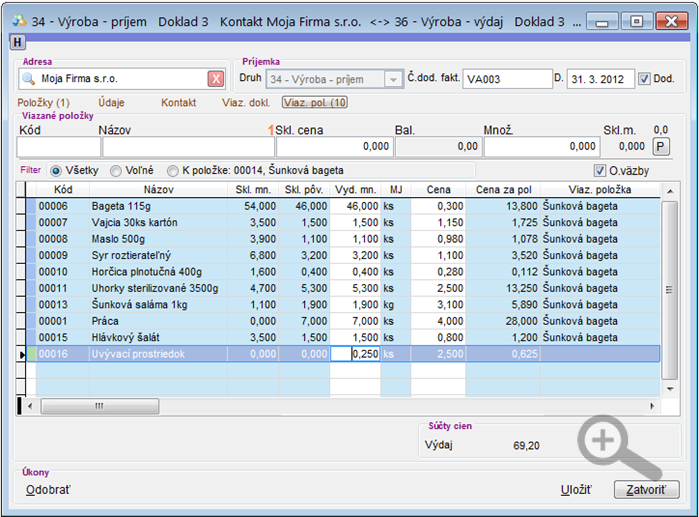
Ak by boli v prvej záložke pridané dve rôzne receptúry, v záložke viazaných položiek so zapnutým filtrom Všetky budete vidieť položky k obom pridaným receptúram. V poslednom stĺpci tabuľky je stĺpec Viaz. položka podľa ktorej zistíte, na ktorú položku v prvej karte je položka viazaná. Ak je položka voľná, je hodnota v tomto stĺpci prázdna.

by
Abiset Admin